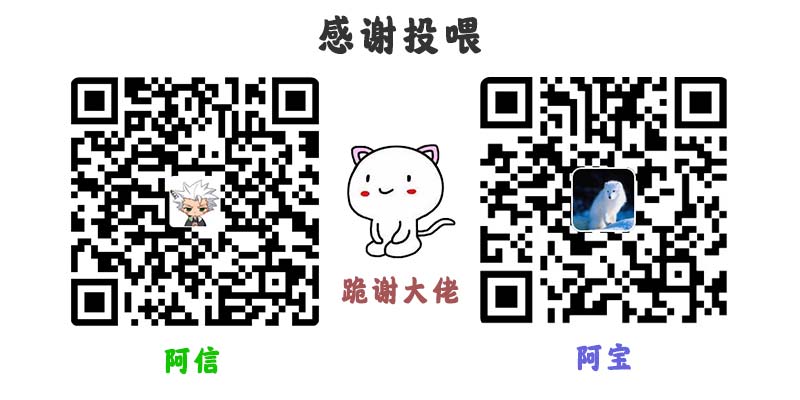声 明本教程仅用于初学cocos2dx同学使用,内容由本人(孤狼)学习过程中笔记编写,本教程使用cocos2dx版本为2.1.4。本教程内容可以自由转载,但必须同时附带本声明,或注明出处。gl.paea.cn版权所有。
天空一道闪电.....老子被劈了。。。欢迎回到“和屌丝一起学cocos2dx”系列教程,上节我们说到“更新函数”不知道大家有没有把课后的小例子做出来呢?是不是很好玩呢,下回大家可以用这个方法做个石英钟什么的,一定很不错哦。好了,闲话就到这里,我们开始今天的课程吧。今天我们一起来说一下CCProgressTo进度计时器。

【一】:这是什么?
相信大家都玩过红警吧,这款经典的游戏,今天可以给我提示,在红警中,我们经常会创建各个工厂,这个时候,你需要等待一段时间,这个等待的工作就是进度计时器做到的。


【二】:函数
1.创建:
CCProgresstime::create("精灵对象");
2.种类:
cocos2dx中,有2种计时器的样式:
[1].kCCProgressTimerTypeRadial:扇形进度计时器
[2].kCCProgressTimerTypeBar:条形进度计时器
3.函数:
setType(); //设置进度条样式
[扇形][1].setPercentage(); //设置进度值(0-100)
[扇形][2].setReverseProgress(); //设置反向计时(true为开启反向)
[条形][3].setBarChangeRate(); //修改条形计时器变换样式(定义起始样式)
ccp(1,0):只有X轴变化。 (起始X轴不显示)
ccp(0,1):只有Y轴变化。 (起始Y轴不显示)
ccp(1,1):X,Y轴都变化。 (起始X,y轴都不显示)
ccp(0.5,0.5):X,Y轴都变化 。(起始X,y轴都显示一半)
[条形][4].setMidpoint(); //设置计时器的显示方式方向,范围(0-1)(默认ccp(0.5,0.5))
注意:该函数会受到setBarChangeRate函数影响
当计时条样式为X轴变化时(设置Y轴无效果,这里设为0)
ccp(1,0): 从右到左显示。
ccp(0.5,0): 从中间到两边显示。
ccp(0,0): 从左到右显示
当计时条样式为Y轴变化时(设置X轴无效果,这里设为0)
ccp(0,1): 从上到下显示。
ccp(0,0.5): 从中间到两边显示。
ccp(0,0): 从下到上显示。
当计时条样式为X、Y轴都变化时
ccp(0,1): X从左到右显示Y从上到下显示
ccp(0,0.5): X从中间到两边显示Y从中间到两边显示
ccp(1,0): X从右到左显示Y从下到上显示
ccp(0.5,0): X从中间到两边显示Y从下到上显示
ccp(0,0): X从左到右显示Y从下到上显示
ccp(0.5,0.5): X从中间到两边显示Y从中间到两边显示
ccp(1,1): X从右到左显示Y从上到下显示
【三】:示例
1.新建项目 Progress
2.准备用到的图片





3.开始编码
Progressdemo.h
1.包含“cocos-ext.h”文件。#include "cocos-ext.h"
2.引用命名空间“cocos2d::extension”。using namespace cocos2d::extension;
3.我们需2个回调函数用于按钮关联事件。
void downaction1(CCObject * sender,CCControlEvent);
void downaction2(CCObject * sender,CCControlEvent);
4.需2个回调函数用于建造完成关联事件。
void deletesp();
void deletesp2();

Progressdemo.cpp
1.引用命名空间“cocos2d::extension”。using namespace cocos2d::extension;
2.放上背景。
CCSprite* bgps = CCSprite::create("bg.jpg");
bgps->setPosition(ccp(mysize.width/2, mysize.height/2));
this->addChild(bgps, 0);

3.创建2个按钮。
CCScale9Sprite * c91=CCScale9Sprite::create("button.png");
CCScale9Sprite * c92=CCScale9Sprite::create("button.png");
CCLabelTTF * ttf1=CCLabelTTF::create("Ji Di","Arial",20);
CCLabelTTF * ttf2=CCLabelTTF::create("Dian Zhan","Arial",20);
CCControlButton * mybutton1=CCControlButton::create(ttf1,c91);
CCControlButton * mybutton2=CCControlButton::create(ttf2,c92);
mybutton1->setPosition(ccp(mysize.width-50,mysize.height-140));
mybutton2->setPosition(ccp(mysize.width-50,mysize.height-180));
mybutton1->setPreferredSize(CCSizeMake(80,30));
mybutton2->setPreferredSize(CCSizeMake(80,30));
this->addChild(mybutton1);
this->addChild(mybutton2);
mybutton1->addTargetWithActionForControlEvents(
this,
cccontrol_selector(Progressdemo::downaction1),
CCControlEventTouchDown
);
mybutton2->addTargetWithActionForControlEvents(
this,
cccontrol_selector(Progressdemo::downaction2),
CCControlEventTouchDown
);

4.实现按钮回调函数
void Progressdemo::downaction1(CCObject * sender,CCControlEvent){
//创建扇形进度条
CCSize mysize=CCDirector::sharedDirector()->getWinSize();
CCProgressTimer *mypro=CCProgressTimer::create(CCSprite::create("sjd.png"));
mypro->setPosition(ccp(100,100));
mypro->setType(kCCProgressTimerTypeRadial);
mypro->setPercentage(100);
this->addChild(mypro,100,1);
//创建计时器
CCProgressTo * to=CCProgressTo::create(5,100);
//这里为了实现执行完成后再操作需要用到回调函数
//感谢 青岛|亚卖呆 技术支持
CCCallFunc * callback=CCCallFunc::create(this,callfunc_selector(Progressdemo::deletesp));
CCAction * act=CCSequence::create(to,callback,NULL);
mypro->runAction(act);
}

void Progressdemo::downaction2(CCObject * sender,CCControlEvent){
//创建条形进度条
CCSize mysize=CCDirector::sharedDirector()->getWinSize();
CCProgressTimer *mypro=CCProgressTimer::create(CCSprite::create("tjd.png"));
mypro->setPosition(ccp(100,150));
mypro->setType(kCCProgressTimerTypeBar);
mypro->setBarChangeRate(ccp(1,0));
mypro->setMidpoint(ccp(0,1));
this->addChild(mypro,100,2);
//创建计时器
CCProgressTo * to=CCProgressTo::create(3,100);
//这里为了实现执行完成后再操作需要用到回调函数
//感谢 青岛|亚卖呆 技术支持
CCCallFunc * callback=CCCallFunc::create(this,callfunc_selector(Progressdemo::deletesp2));
CCAction * act=CCSequence::create(to,callback,NULL);
mypro->runAction(act);
}

5.实现建造回调函数
void Progressdemo::deletesp(){
CCProgressTimer *mypro=(CCProgressTimer *)this->getChildByTag(1);
this->removeChild(mypro);
CCSize mysize=CCDirector::sharedDirector()->getWinSize();
CCSprite * jidi=CCSprite::create("jd.png");
jidi->setPosition(ccp(100,100));
//设置缩放倍数
jidi->setScale(0.3f);
this->addChild(jidi);
}

void Progressdemo::deletesp2(){
CCProgressTimer *mypro=(CCProgressTimer *)this->getChildByTag(2);
this->removeChild(mypro);
CCSize mysize=CCDirector::sharedDirector()->getWinSize();
CCSprite * fdz=CCSprite::create("fdz.png");
fdz->setPosition(ccp(100,150));
//设置缩放倍数
fdz->setScale(0.3f);
this->addChild(fdz);
}

好了,修完,然后我们开始看看效果吧。




好了,开打,biu~~biu~~biu~~~